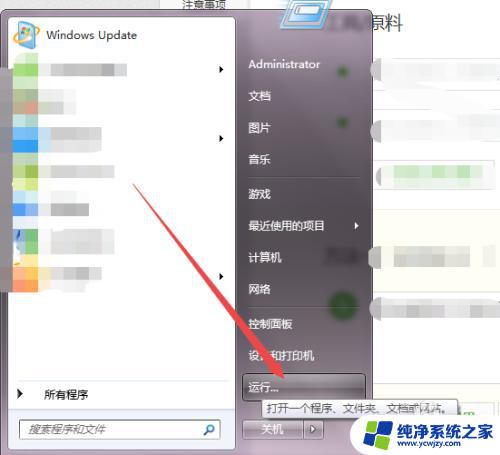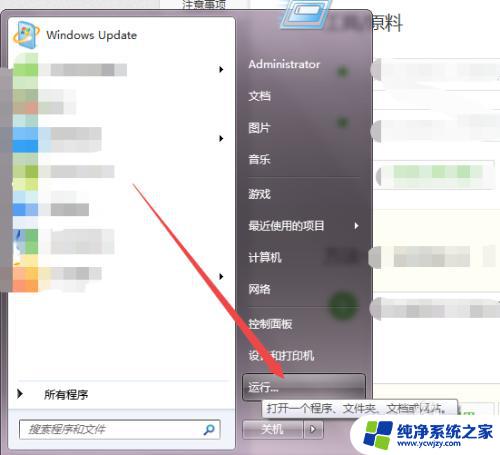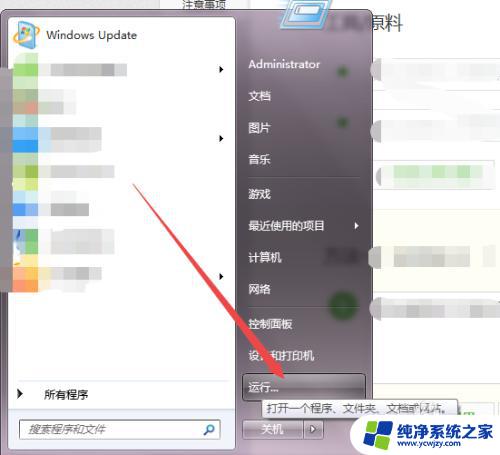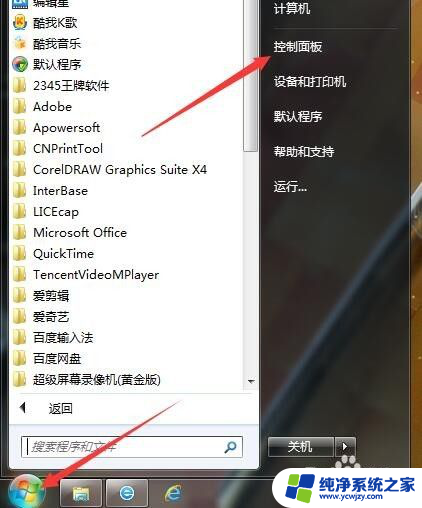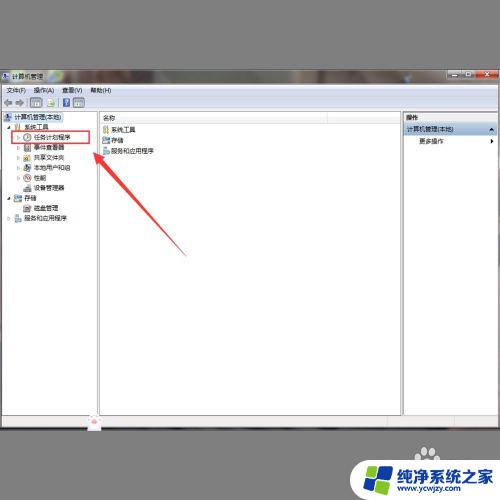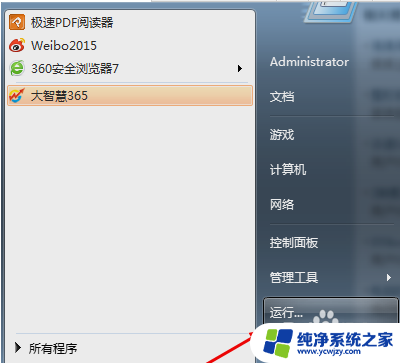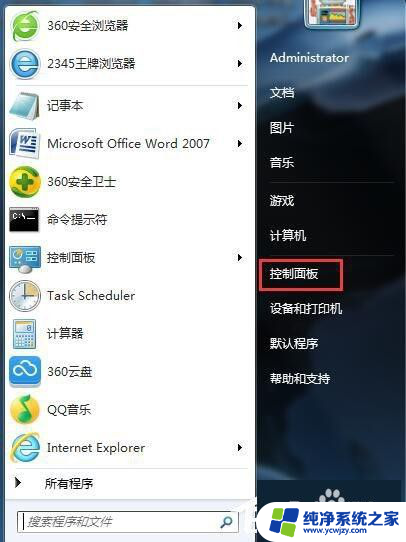win7电脑如何定时关机 Win7设置定时关机方法
win7电脑如何定时关机,Win7电脑作为一款被广泛使用的操作系统,为了满足用户的个性化需求,提供了许多实用的功能,其中之一就是定时关机功能,定时关机功能可以帮助我们在特定时间自动关闭电脑,无论是在睡觉前还是在离开办公室时,都能够方便地设置电脑的关机时间,避免长时间运行浪费电能,同时也能延长电脑的使用寿命。本文将介绍Win7电脑如何设置定时关机,以及一些常见的问题和解决方法,帮助大家更好地利用这个功能,提高电脑的使用效率。
具体方法:
1.点击桌面左下角的开始菜单图标,然后在弹出的页面中点击 运行 选项或者是直接按下键盘的 win+R 组合快捷键。
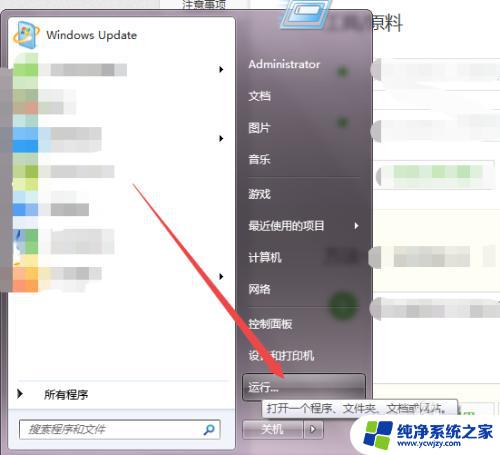

2.然后在弹出的运行小窗口中输入 cmd 回车。
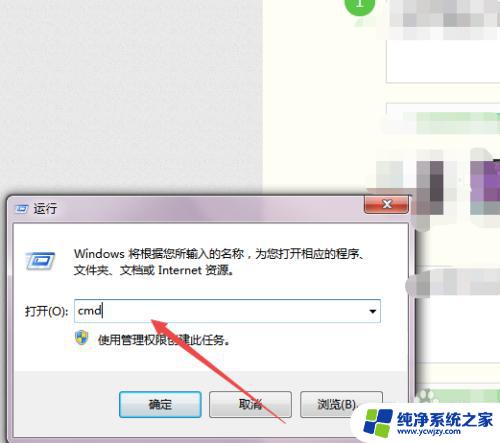
3.然后会打开一个 黑色的命令行窗口,在当前的窗口中输入 shutdown -f -s -t 3600 回车,然后在桌面的右下角就会弹出多久关闭计算机的提示了。
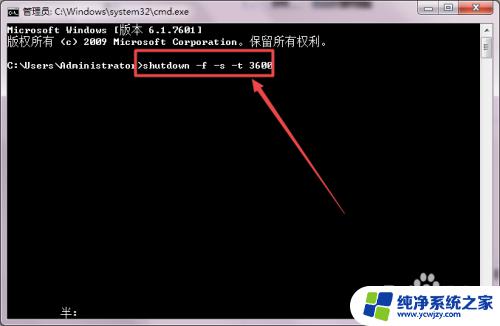

4.若是不知道shutdown 的参数可以输入 shutdown/? 回车,然后就可以看到各个参数的意思了。

以上是关于如何定时关机的详细指南,根据本指南的步骤进行操作即可,希望这篇文章能为您提供帮助。